用模糊增強你的漫畫
大家好,在本教程中,我將討論如何在剪輯工作室繪畫中使用模糊濾鏡和工具來增強您的漫畫甚至插圖。我將解釋每個過濾器,並將使用我的一些漫畫面板提供示例。
------------------觀看視頻以獲得更好的視覺解釋 ----------------------
-------------------------------------------------- ------------------------------------------
首先我將談論過濾器。我要提到的所有過濾器都可以在下面找到
[菜單] 過濾器 > 模糊 >
[筆記]
- 使用模糊濾鏡時,請確保您位於要應用模糊濾鏡的繪製圖層上,因為您無法將濾鏡應用到空白畫布
+如果要在特定區域應用模糊濾鏡,請使用套索選擇工具選擇該區域,然後應用濾鏡。
模糊/模糊(強)
我們可以使用模糊和模糊(強)來平滑完成的作品或平滑線條藝術,這裡的選項是有限的,因為我們沒有提供控制模糊強度的選項,所以我們可能不得不使用過濾器倍數有時會看到差異,但這是您想要的完美模糊量然後去吧
-------------------------------------------------- -------------------------------------------------- ------------
高斯模糊
與 Blur/strong blur 不同,Gaussian blur 允許我們調整模糊的強度。這讓我們可以更好地控制模糊。
現在,如果我們在面板 1 中看到,女孩在說話,而在面板 2 中,男孩在說話。我們可以在這裡使用高斯模糊,通過模糊周圍環境來將更多的注意力集中在正在說話的角色上。
所以在面板 1 中,我想模糊背景和男孩角色。為此,我們將使用套索選擇工具選擇區域,然後單擊“複製和粘貼”以防出錯,然後轉到 [菜單] 過濾器 > 模糊 > 高斯模糊。將出現一個高斯模糊對話框,我們可以在其中調整模糊強度,然後單擊確定。
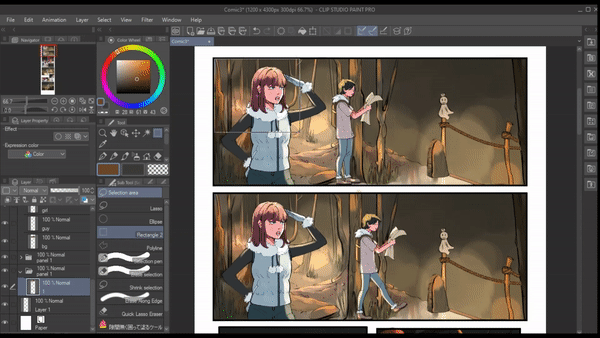
我將在面板 2 中執行相同的過程,但我將模糊女孩而不是背景。
結果 :
現在我們對哪個角色在說話有了更清晰的想像
-------------------------------------------------- --------我們可以使用高斯模糊的另一種方法是創建景深。如果我們看面板,主角被一大群人包圍,看起來他們站得很近,甚至在同一條線上,這使得整個面板過於擁擠,分散了對主要人物的注意力。特點 。在這種情況下,我們可以使用高斯模糊並在字符之間創建景深。
在這裡,我已經有不同層次的人群中不同的人。現在我將使用套索工具從人群中選擇一個人,然後轉到 [菜單] 濾鏡 > 模糊 > 高斯模糊並將模糊強度設置為 44 。現在我要為其他人做同樣的事情。我會對遠離主角的人應用更高的模糊強度,而離主角更近的人將具有較小的模糊強度。
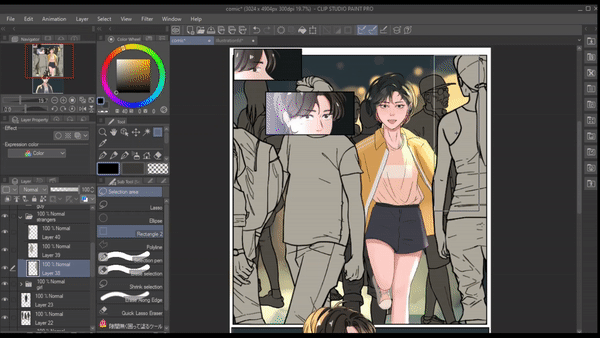
結果 :
-------------------------------------------------- --------
我們甚至可以使用高斯模糊創建類似照片的散景效果。為此,我們可以使用任何圓形畫筆並在我們想要散景效果的地方創建一個圓圈。現在我們將使用套索選擇區域並轉到 [菜單] 過濾器 > 模糊 > 高斯模糊並將其增強到 27,然後單擊 ok 。現在在同一層上,我們將繪製更多的圓圈,然後將圖層模式轉換為“添加發光”並通過“複製和粘貼”複製圖層。
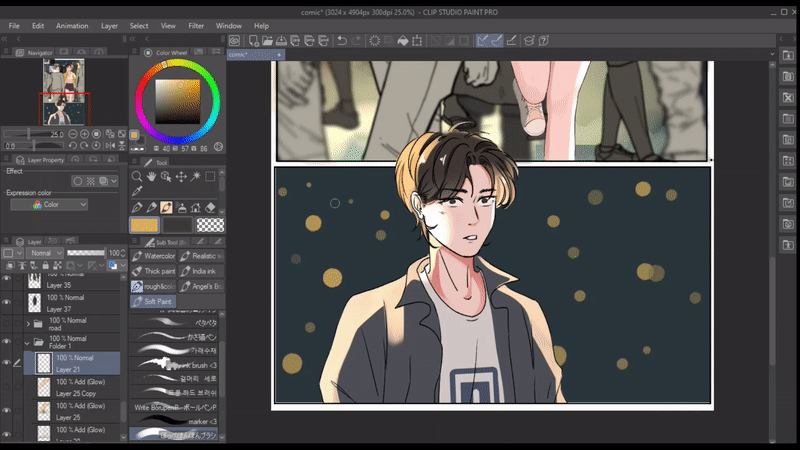
結果:
-------------------------------------------------- ---------------
運動模糊
運動模糊是指您故意對運動中的對象進行條紋或模糊處理。我們可以在任何想要創建動作的地方使用運動模糊。
當我們應用運動模糊濾鏡時,會打開一個運動模糊對話框,在“方向”下我們有三個選項,即“向前、向後、雙向”。我先解釋一下我們可以在什麼樣的情況下使用這些。
--------------------------
前向運動模糊可以應用於在單個方向上向前移動的任何對象
向後運動模糊可以應用於在單個方向上向後移動的任何對象
至於兩個方向,想像一下你正在搖晃一瓶水,顯然我們的手部運動會上下移動,在這種情況下,我們可以使用兩個方向。
現在我將舉例說明我們如何在漫畫中使用運動模糊。
在這裡,我想創建一個暴風雪,首先我們將使用任何畫筆繪製雪。完成後,轉到 [菜單] 濾鏡 > 模糊 > 運動模糊。
將出現一個運動模糊對話框。
使用強度,我們可以調整模糊的強度。
使用角度,我們可以改變運動的角度。
我要把方向設置為 forward 。

結果 :
-------------------------------------------------- --------再舉一個關於運動模糊過濾器的例子,假設我們想在跑步運動中顯示我們的角色,但我們不希望模糊過濾器模糊他們的臉。所以在這種情況下,我們將首先使用套索工具選擇面板然後復制粘貼圖層。現在應用運動過濾器並根據您的需要進行調整。
現在我們可以用軟橡皮刷擦除我們不需要過濾器的區域。
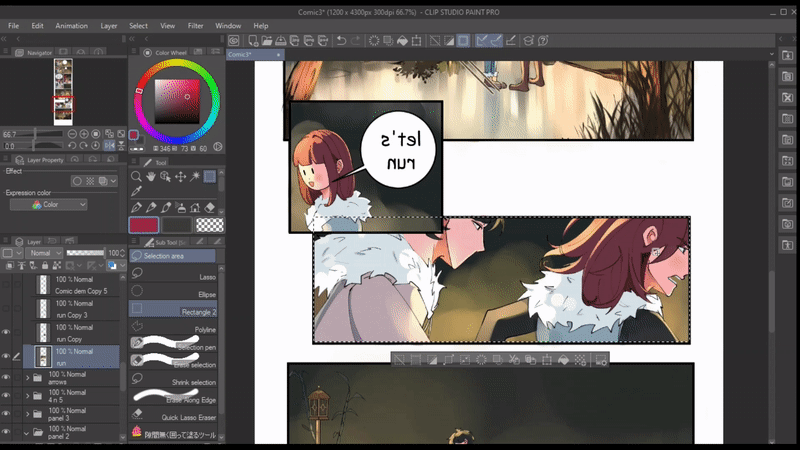
結果 :
-------------------------------------------------- -------------------------------------------------- ------------
徑向模糊
徑向模糊類似於運動模糊,但徑向模糊會模糊目標點周圍的一切。
當我們應用徑向模糊濾鏡時,會出現一個徑向模糊對話框。其中在“方向”下我們有“向內,向外,兩者”。
徑向模糊還為我們提供了一個目標點
我將首先解釋方向是如何工作的
向內模糊一切朝向目標點 ()
遠離目標點的向外模糊 +
兩個方向在向內和向外的方向上都變得模糊
舉個例子 在這個面板中,箭頭是朝向角色的。為了讓這個面板有更多的箭頭朝向角色移動,並使這個動作更有影響力,我們可以使用徑向模糊。首先我將使用套索工具選擇面板,複製粘貼圖層。然後轉到[菜單]濾鏡>模糊>徑向模糊。
我選擇了“向內”作為方向。[注意:我們可以通過拖動將目標點移動到任何地方,模糊方向將根據它來進行]設置強度後單擊確定。最後,我將刪除我不想要過濾器的地方。
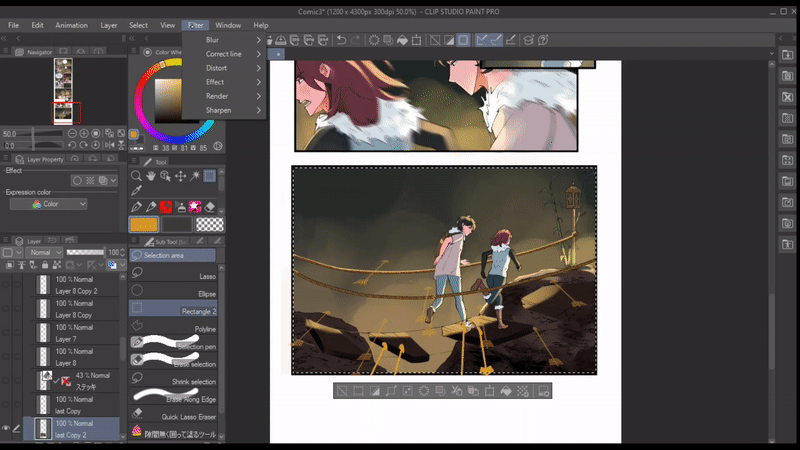
結果 :
-------------------------------------------------- -------------------------------------------------- -------
馬賽克
馬賽克不屬於“模糊過濾器”,因此請將此視為獎勵提示。馬賽克在 [菜單] 濾鏡 > 效果 > 馬賽克下可用。這種效果將任何東西都模糊成低分辨率的像素圖像。
如果你有匿名角色的臉,你不想暴露,或者如果你想審查任何單詞,這是完美的模糊效果。 csp 中的馬賽克效果還允許我們調整平舖大小。
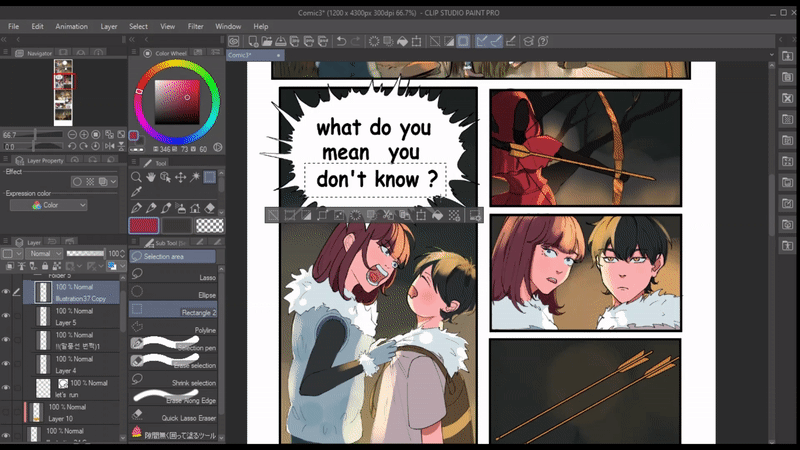
-------------------------------------------------- -------------------------------------------------- -------
模糊筆刷
模糊畫筆在工具欄菜單下可用。如果我們在“模糊強度”下單擊模糊筆刷的工具屬性,我們有兩個選項,分別是“自動”和“固定值”。
固定值:
這實際上是一個高斯模糊過濾器,但採用畫筆格式。我通常使用它作為快速模糊我們甚至可以改變畫筆的密度以及畫筆的強度
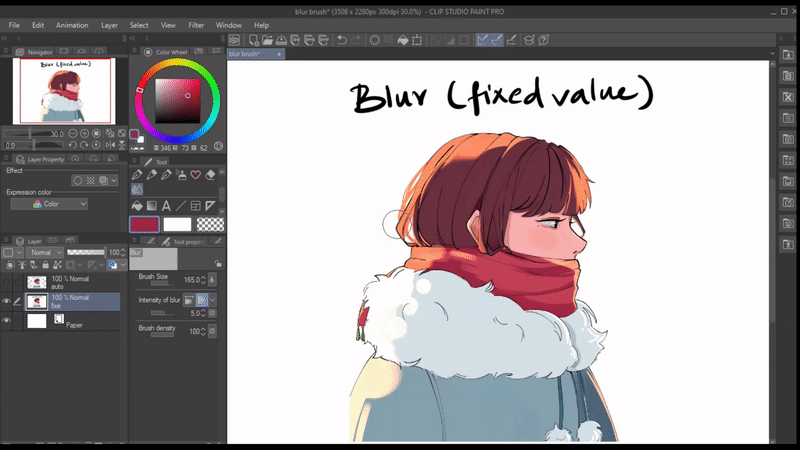
自動的 :
我們可以使用自動來創建霧狀模糊效果,但我更喜歡使用自動模糊刷來混合顏色。
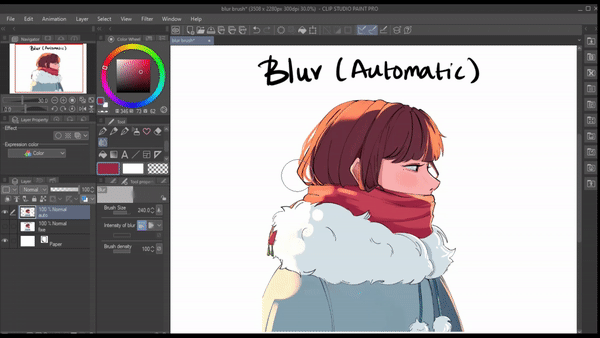
-------------------------------------------------- --------
這就是 Clip Studio Paint 中可用的所有模糊濾鏡和模糊工具,希望這些技巧能幫助您改進漫畫,教程就是這樣。感謝您閱讀。























留言